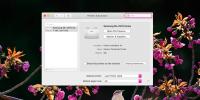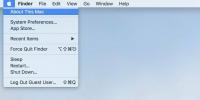Magican: أداة شاملة لتنظيف وتحسين ومراقبة جهاز Mac الخاص بك
السحري هي أداة هائلة لتحسين النظام والتنظيف لنظام التشغيل Mac OS X تتضمن مجموعة من أدوات معلومات النظام وميزات التنظيف والنظام خيارات التحسين للحفاظ على استقرار Mac الخاص بك وخالية من البيانات غير الضرورية ، وتطبيقات PowerPC والبرامج النصية القديمة ، سجل التطبيقات التي تم إلغاء تثبيتها الملفات. نظرًا لأن Mac OS X ، مثل أي نظام تشغيل آخر ، لا يزيل البيانات غير المفيدة ، وسجلات النظام وذاكرة التخزين المؤقت ، واللغات غير المستخدمة ، وما إلى ذلك ، فقد تحتاج إلى تطبيق مثل Magican لإجراء فحص متعمق للنظام لإزالة سجلات النظام وذاكرة التخزين المؤقت والتطبيقات المتبقية البيانات. بصرف النظر عن تنظيف النظام ، يمكنك التحقق من الحالة الحالية لمكونات النظام الرئيسية مثل سرعة القراءة والكتابة على القرص ، وحدة المعالجة المركزية ، البطارية ، GPU ودرجة حرارة القرص ، صحة البطارية ، إحصائيات ذاكرة الوصول العشوائي ، استخدام الشبكة ، وعدد العمليات والخيوط التي يتم التعامل معها بواسطة وحدة المعالجة المركزية.
ويتضمن أيضًا فلاتر الملفات لعرض جميع ملفات PDF والأفلام وموسيقى MS Office و OpenOffice بسرعة على القرص. علاوة على ذلك ، لديك فئة البرامج التي تعرض العناصر المثبتة في مجموعات منفصلة بما في ذلك التطبيق والأدوات والمكونات الإضافية وشاشة التوقف وأجزاء تفضيلات النظام ؛ لا يمكّنك هذا من العثور بسهولة على التطبيقات المثبتة على النظام فحسب ، بل يساعد أيضًا في إزالتها من نظامك دون الحاجة إلى العثور على كل عنصر يدويًا من Mac OS X
التطبيقات مجلد.يتحدث عن إحصائيات النظام ميزة ، فإنه يرسم معلومات استخدام مكونات النظام المختلفة بما في ذلك وحدة المعالجة المركزية ، والبطارية ، والقرص ، والذاكرة الرئيسية ، والشبكة على الرسوم البيانية ، مما يتيح لك تحليل كل سرعة وأداء المكون بشكل مرئي. ال ستات تأتي هذه الميزة بخيار مراقبة ملف صغير ولكنه قوي ، والذي يسمح لك بتطبيق عوامل تصفية مختلفة لمراقبة إنشاء وتحرير وقراءة وكتابة الإجراءات التي يتم تنفيذها عبر المجلدات والملفات.
تعرض الواجهة الرئيسية معلومات الأجهزة والعدد الإجمالي للمستندات وملفات الموسيقى والأفلام والتطبيقات المثبتة على القرص. ال مراقب الحالة في الأسفل يعرض استخدام CPU والذاكرة الحالي إلى جانب درجة حرارة النظام. يمكنك البدء بمسح النظام بحثًا عن البيانات غير المرغوب فيها. انقر مسح لبدء عملية المسح. بمجرد الانتهاء ، يظهر الحجم الإجمالي للملفات غير الضرورية ، والسجلات ، وما إلى ذلك ، التي يمكن إزالتها من النظام. يؤدي النقر فوق "تنظيف" إلى بدء عملية التنظيف.
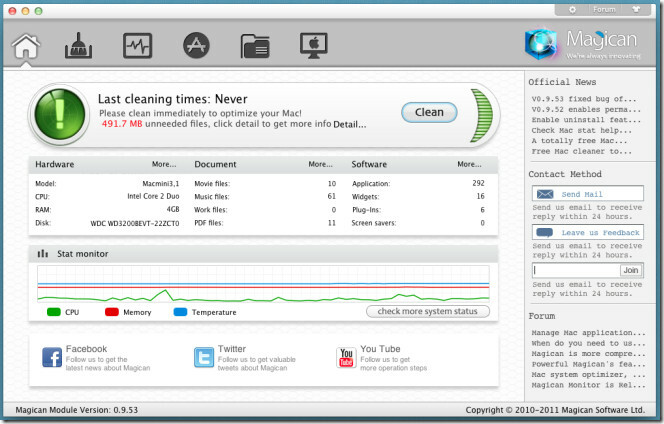
لعرض معلومات تفصيلية حول عملية التنظيف ، انتقل إلى علامة التبويب تنظيف (بجوار علامة التبويب الصفحة الرئيسية في الأعلى). يتيح لك عرض النتائج لكل نوع من البيانات التي يمكنك حذفها ؛ هذا يتضمن يكرر الملفات والسجلات وذاكرة التخزين المؤقت واللغات غير المستخدمة والثنائيات عديمة الفائدة. يعرض وصفًا موجزًا مع كل نوع بيانات لمساعدتك على فهم عملية التنظيف بشكل أفضل. على سبيل المثال ، النقر النتائج في ملفات مكررة يعرض القسم جميع الملفات المكررة التي عثر عليها أثناء الفحص. وبالمثل ، يمكنك العرض اللغات غير المستخدمة ، الثنائيات عديمة الفائدة و السجلات وذاكرة التخزين المؤقت النتائج. ال إزالة سيبدأ الزر "الكل" في الأسفل فورًا في حذف جميع أنواع البيانات من جهاز Mac.
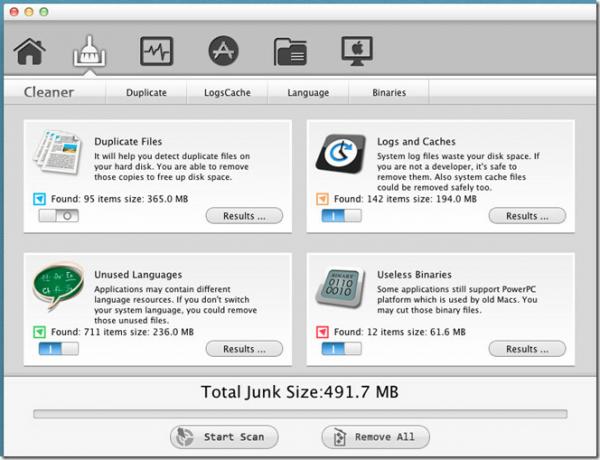
إذا كنت ترغب في إزالة العناصر بشكل انتقائي ، فانتقل إلى علامات التبويب Duplicate و LogCache و Language و Binaries. يوفر لك خيارًا لتحديد العناصر التي تريد إزالتها ، والحصول على معاينة سريعة للعنصر المحدد ، وإعادة فحص النظام بحثًا عن نوع العنصر المحدد.
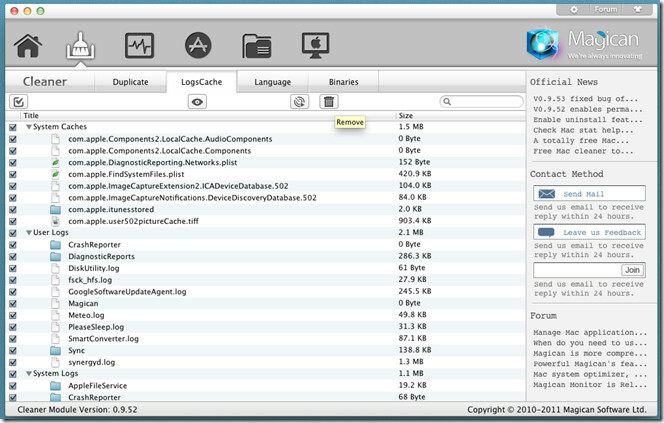
ال ستات توفر علامة التبويب تفاصيل الاستخدام والأداء للعديد من مكونات النظام. يحتوي قسم القرص على معلومات سرعة القراءة والكتابة مع الرسم البياني الشريطي لعرض سرعة الذروة والقراءة والكتابة. يظهر المستشعر الحالي وحدة المعالجة المركزية، GPU، البطارية و القرص درجة الحرارة. من عند ذاكرة، يمكنك التحقق من المساحة الخالية الحالية ، وذاكرة الوصول العشوائي غير النشطة / غير المخصصة ، واستخدام الذاكرة العشوائية الحالي. وبالمثل ، يظهر الرسم البياني للشبكة سرعة التنزيل والتحميل الحالية.
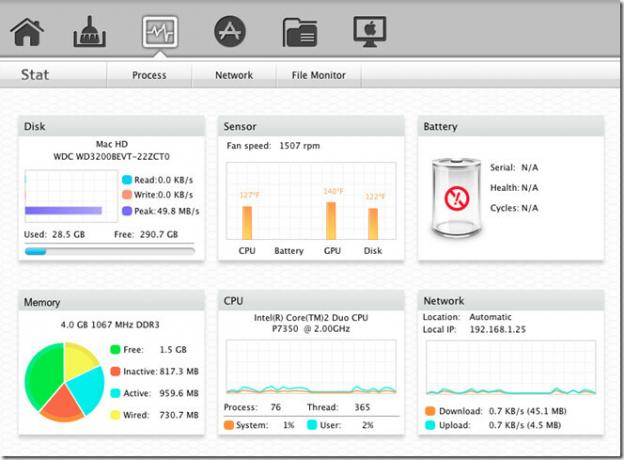
تحت معالجة و شبكة الاتصال علامات التبويب ، يمكنك عرض وإنهاء العمليات الجارية والتحقق من استخدام الشبكة ، على التوالي. بجوار شبكة الاتصال، خيار مراقب الملفات موجود. يوفر مجموعة كبيرة من عوامل تصفية الإجراءات لمراقبة إجراءات إدارة الملفات بشكل مستمر عبر الملفات والمجلدات. يمكنك اختيار إجراءات مختلفة يراقب من خلالها ملفات مثل إنشاء الملفات وحذفها وإعادة تسميتها وتعديلها وإنشاء دليل.
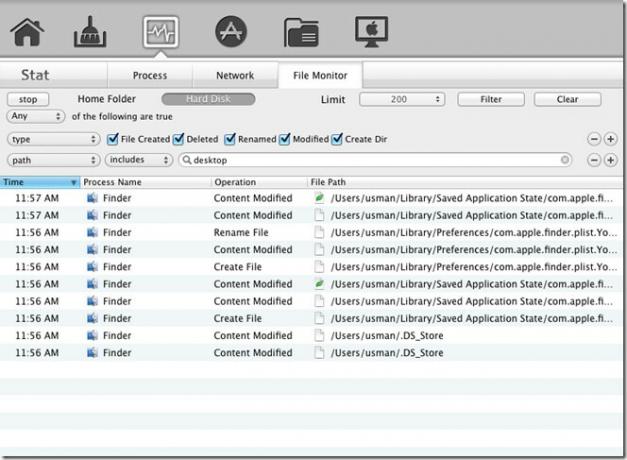
ال البرمجيات توفر علامة التبويب حلاً سريعًا لعرض وإزالة جميع التطبيقات المثبتة والأدوات وعناصر تفضيلات النظام والمكونات الإضافية وما إلى ذلك. يقوم بتصنيف العناصر المثبتة في مجموعات لمساعدتك في العثور عليها وحذفها بسرعة من النظام. إذا كنت تريد إزالة أجزاء التفضيل ، فانتقل إلى أجزاء التفضيل من الشريط الجانبي الأيسر ، وحدد الجزء وانقر فوق إزالة التطبيق. يتم الاحتفاظ بشريط البحث في متناول اليد جنبًا إلى جنب مع زر Refresh للبحث في التطبيق ، والمكون الإضافي ، والقطعة ، وما إلى ذلك ، من القائمة.
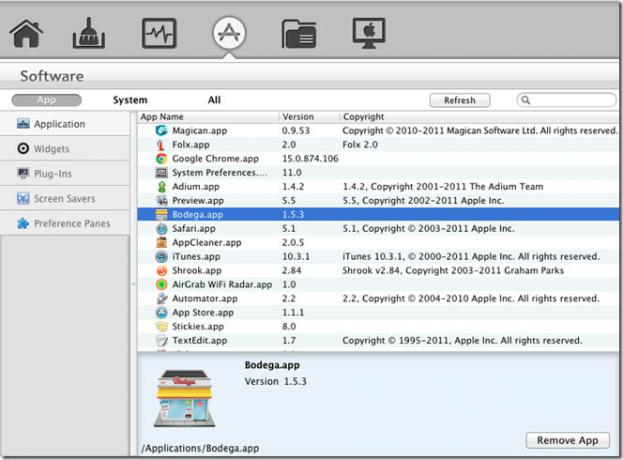
ال المستند تقوم علامة التبويب بتصفية الملفات الموجودة على القرص باستخدام مستندات PDF و MS Office و OpenOffice والأفلام والموسيقى. عند تحديد النوع من الشريط الجانبي الأيسر ، فإنه يعرض جميع الملفات التي تنتمي إلى النوع المحدد. على سبيل المثال ، عندما تختار موسيقى، يبدأ في جمع جميع ملفات الموسيقى من مواقع مختلفة ويظهرها في النافذة الرئيسية. يمكنك تغيير طريقة عرض القائمة ، وإحضار مربع حوار Get Info للعنصر المحدد ، وفتح الملف باستخدام البرنامج الافتراضي ، ونسخ الملف إلى الحافظة ، ونقل الملفات المحددة إلى سلة المهملات وإزالة الملفات نهائيًا. بشكل افتراضي ، فإنه يعرض 300 عنصر فقط في القائمة ، ولكنك تقوم بتمديد الحد الأقصى حتى 1000 عنصر لكل قائمة.
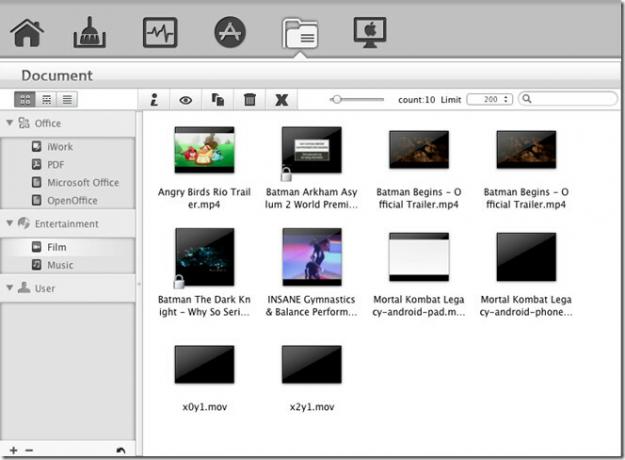
ال المعدات تعرض علامة التبويب معلومات حول وحدة المعالجة المركزية والذاكرة والقرص والبلوتوث والأقراص الضوئية والعرض. يُظهر تحديد أحد مكونات النظام من الشريط الجانبي الأيسر معلومات تفصيلية عليه في النافذة الرئيسية. يمكنك حفظ جميع المعلومات التي تعرضها لكل مكون من مكونات النظام بتنسيق TXT و PNG ؛ بمجرد عرض المعلومات المتعلقة بالمكون المطلوب ، انقر فوق أي منهما حفظ بتنسيق TXT لحفظ التفاصيل في ملف نص عادي أو انقر فوق حفظ كصورة لالتقاط لقطة من النافذة الحالية بتنسيق PNG.
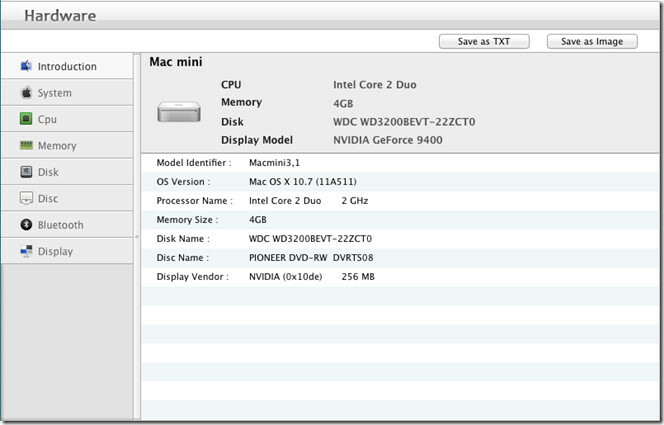
أثناء الاختبار ، عمل Magican بشكل لا تشوبه شائبة دون إظهار أي نوع من الأخطاء الخاصة بالواجهة أو الوظيفة. ومع ذلك ، لم نحب فكرة عرض أخبار Magican وطريقة الاتصال والمقتطفات من مشاركات المنتدى في الشريط الجانبي الأيمن من الشاشة الرئيسية. يعمل Magican على Mac 10.6 والإصدارات الأحدث.
تنزيل Magican
بحث
المشاركات الاخيرة
كيفية جدولة Night Shift على macOS
هناك إجماع على أن الكثير من وقت الشاشة سيء بالنسبة لك ولكن من الصعب...
كيفية إضافة طابعة على نظام macOS
الطابعات ليست الأجهزة الأكثر ملاءمة للتثبيت على أجهزة الكمبيوتر ، ب...
كيفية التحقق من طراز ماك
لا تظهر طرازات Mac الجديدة في كثير من الأحيان مثلما يحدث في طرازات ...